Nous allons voir dans ce tutoriel comment mettre automatiquement à jour le prix du panier lorsque l’on change les quantités des produits !
En effet lorsque l’on change les quantités il faut que le client clique sur le bouton mise à jour du panier pour voir le total modifié
Afin de réduire les étapes pour le client et qu’il n’ai pas à faire cette démarche supplémentaire nous allons faire ce qui suit :
Nous allons simuler le clic lorsque l’internaute change une des quantités et masquer par la même occasion le bouton « mettre à jour le panier » qui n’aura plus lieu d’être…
C’est parti pour le tuto !
1. Se rendre sur l’admin et cliquer sur « Boutique en ligne »
2. Cliquer sur Actions -> Modifier code
3. Trouvez le dossier Modèles (Templates) et cliquez dessus cela va dérouler les fichiers qui le compose
3. Cliquer sur le fichier cart.liquid et trouvez la zone suivante :
4. Copier/coller le code ci-dessous comme sur l’exemple :
5. Cliquez sur le bouton save en haut à droite pour valider vos modifications
6. Trouvez le dossier Ressources (Assets) et cliquez dessus cela va dérouler les fichiers qui le compose
7. Cliquez sur le fichier theme.js.liquid, allez tout en bas du fichier et copier/coller le code ci-dessous :
8. Cliquez sur le bouton save en haut à droite pour valider vos modifications
9. Testez un ajout du panier et changez la quantité d’un produit
la page va se recharger automatiquement si ce n’est pas le cas veuillez me contacter ou enlever le code du theme.js, le code du cart.liquid quand à lui peut rester.
Si cela ne fonctionne pas…
Code à rajouter dans Mise en page (Layout) – theme.liquid avant la fermeture de la balise </head>
Bon tuto à tous 😉

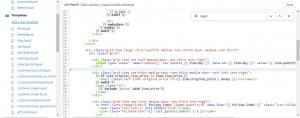
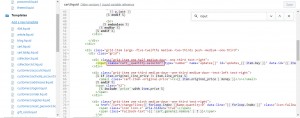
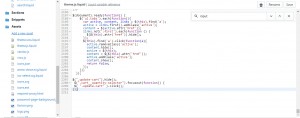
Wil
14 Nov 2017Salut ! Déja merci pour toin boulot c’est vraiment super !
Ensuite cela ne marche pas, dans mon caret/liquid personnellemtn je n’ai que 13 lignes de codes et acun « input » quand je Ctrl+F ..
dgeo22
14 Nov 2017Salut, merci pour le com 😉 quel thème as tu?
Kévin
22 Nov 2017Bonjour et merci pour ces tutos géniaux !
Pour ma boutique j’ai le thème brooklyn et impossible de trouver cette zone ? Si tu as 2minutes pour m’aider ? … Je te remercie d’avance !
cyril
14 Déc 2017Bonjour,
Je me demande pourquoi j’ai prit le thème « Debut » car certains de tes supers tutos ne fonctionne pas sur celui ci lol
Dès que j’ai des résultats sur mon shop j’achète le thème speedfly ! Parole de scout 😉
dgeo22
14 Déc 2017Bonjour,
Effectivement le thème début pose parfois problème mais je peux adapter mes tutos pour 😉
Très bien merci pour votre future acquisition du thème 😉
Bonne soirée
Gabriel
30 Mar 2018Bonjour, la plupart de vos tuto fonctionnent avec le thème Debut, apparemment pas celui là.
Si vous avez une solution, je suis preneur 🙂
Merci
Dgeo GD
30 Mar 2018Bonjour, le tuto ne fonctionne que si vous avez un panier de type page (pas de modal ni de panier sur la droite) peu importe le thème le tuto doit fonctionner car on rajoute un identifiant au selecteur. si ca ne fonctionnement c’est un élément perturbateur rentre en conflit (souvent les apps)
Bonne soirée
cyril
14 Déc 2017Si tu as un peu de temps à l’occasion ça serait avec plaisir 😉
Mat
12 Fév 2018Salut! Et merci pour tes partages une fois de plus
J’ai un soucis avec ce tuto, j’ai le thème minimal, 5 lignes de code dans mon cart.liquid et pas de « input »
Si tu as une solution 😉
Bonne journée
Joel
22 Fév 2018Salut à tous !
Est ce que quelqu’un à trouvé une solution pour mettre le code quand pas de » input » ?
Patrick
23 Fév 2018Bonjour Geoffrey,
J’ai le theme VENTURE et je n’ai que çà dans mon template :
{% comment %}
The contents of the cart.liquid template can be found in /sections/cart-template.liquid
{% endcomment %}
{% section ‘cart-template’ %}
dgeo22
24 Fév 2018Il doit donc être dans cart-template.liquid 😉
Cedric
19 Mar 2018Bonjour Geoffrey,
Effectivement, cela ne fonctionne pas sur mon Theme Supply
Merci de retour et encore merci pour tout ton travail !!
Cedric
Dgeo GD
24 Mar 2018Bonjour, je viens de retester ca fonctionne bien. suivez bien les étapes 1 par 1 🙂
CECILIA
28 Mai 2018Bonjour j’ai suivi les etapes mais rien ne se passe à part que la case quantité s’est agrandi j’ai le thème début et le deuxième bout de code je l’ai mis dans theme.js vous pouvez m’aider?
Manu
24 Oct 2018Pareil.
Peux-tu nous aider ? Merci
nico
7 Sep 2018Perso, j’ai remplacé focusout par mouseup
Dgeo Dev
18 Sep 2018Hello, bonne idée par contre attention ca marchera peut etre pas sur mobile le mouseup 😉
Manu
24 Oct 2018Bonjour,
Comme Cécilia, j’ai le thème Début et la manip a agrandi la case quantité mais pas de changement automatique du prix. Peux-tu nous aider ?
Merci
Pierre
20 Mar 2019J’ai fait la meme chose que Cecilia et ça ne fonctionne pas. Comment faire ?
Leat
22 Mar 2019Bonjour!
ça marche sur le thème Brooklyn, c’est super!
par contre….. la page met un temps fou à se recharger…. au moin 30 secondes…. pourquoi ce n’est pas instantané?
Dgeo Dev
7 Avr 2019Hello, étrange effectivement car ce n’est pas censé faire ca
Romain
20 Juil 2019Bonjour et merci pour ton site!
Mais comme Cecilia, Manu et Pierre cela ne fonctionne pas avec le theme début…
Peux tu nous aider? Merci d’avance
Dgeo Dev
22 Juil 2019Hello, ok merci je vais voir pour le mettre à jour et prendre en compte le thème début 🙂
Dgeo Dev
22 Juil 2019Hello, tuto mis à jour avec un code pour le thème début 😉
Anais
6 Août 2019Bonjour et surtout merci !
J’ai le thème Début et tous tes tutos fonctionnent pour ma part. J’en suis très ravie !
Honnêtement, je voulais prendre le thème Speedfly mais tout le monde l’a, donc je préfère modifier mon thème avec tes tutos !
(d’ailleurs on m’a fait la réflexion: « ah tu as le thème speedfly » lol tellement je l’ai customisé).
Merci encore pour tout !
Dgeo Dev
7 Août 2019Bonjour, merci pour le message 🙂 héhé pas de soucis, bcp de ces tutos naissent de codes fait sur Speedfly en effet 😉 Bonne réussite à toi !
Ju
26 Août 2019Salut,
Sur le thème Supply ça marche, le problème c’est que la mise à jour du panier ne se fait pas automatiquement, il faut faire un clic souris dans la vide après avoir sélectionné une quantité pour que le panier se mette à jour (s’actualise).
Encore merci pour tous ces tutos Dgeo!
Dgeo Dev
27 Août 2019Hello, oui c’est la seule contrainte. J’ai prévu de l’améliorer dés que j’ai un peu plus de temps 😉
MERCIER
4 Jan 2020Hello,
Cela marche bien merci, sauf qu’en effet il faut cliquer sur entrée pour que cela soit pris en compte..
As tu trouvé une solution depuis ?
MERCI ENCORE !!
Stéph
14 Mai 2020Hello Dgeo Dev, merci pour le tuto mais pas moyen sur Brooklyn
J’ai bien revérifié plusieurs fois les 3 pages à modifier ect.
Quant je change la quantité dans le panier la page ne s’actualise pas
Dgeo Dev
15 Mai 2020Hello, en effet il est plutôt fait pour le thème debut, supply, speedfly etc… faudrait que je prenne un moment pour le tester sur Brooklyn 🙂
Kévin
14 Nov 2020Bonjour,
Des nouvelles pour la version Brooklyn ?
merci d’avance.
dams
30 Juil 2021bon bah ça n’a pas fonctionné pour moi sur brooklyn
Dgeo Dev
30 Juil 2021Brooklyn est particulier il faut éviter le type de panier en colonne de droite ou en modal. Il faut un type de panier page